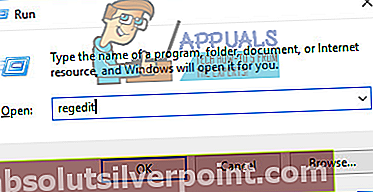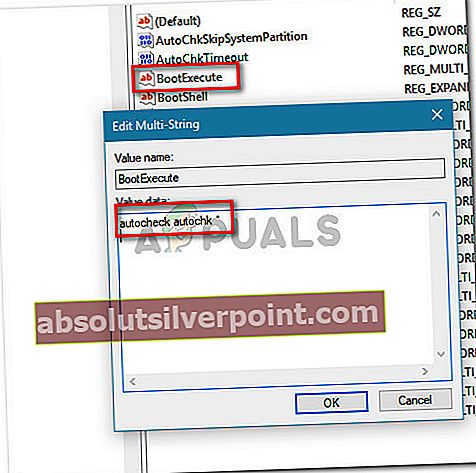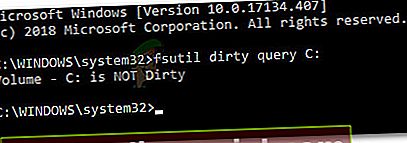„CHKDSK“ yra „Windows“ sukurta ir sukurta „Windows“ funkcija, skirta patikrinti ir užtikrinti disko vientisumą blogiems sektoriams ir fragmentų erdvėms, kad būtų optimizuotas disko našumas ir pagerintas bendras efektyvumas. Aptikus lango klaidų, langai paleidžia chkdsk arba paprašo vartotojo paleisti chkdsk.

Pastaba: „Windows 8“ klaidos pranešimas yra šiek tiek kitoks: „Diske radome klaidų. Norėdami ištaisyti šias klaidas ir išvengti duomenų praradimo, dabar iš naujo paleiskite kompiuterį. Remontas gali užtrukti. “
Kas sukelia „vieno iš jūsų diskų nuoseklumą reikia patikrinti“ klaidą
Mes ištyrėme šią problemą, žiūrėdami, kaip kiti vartotojai sprendė problemą ir sprendimus, apie kuriuos pranešė. Iš to, ką surinkome, yra kelios dažnos priežastys, kurios suaktyvins klaidos pranešimą. Vienas iš toliau pateiktų scenarijų turėtų būti pritaikytas jūsų dabartinei situacijai:
- Laikmenos failas buvo iš kompiuterio pašalintas po žiemos miego - Turėkite omenyje, kad kiekvieną kartą, kai „Windows“ kompiuteris persijungia į miego režimą (neatsižvelgiant į „Windows“ versiją), visa reikalinga informacija (atminties turinys, sistemos būsena ir kt.) Saugoma faile, vadinamame „Hiberfile“. Jei laikmenos turinys pakeičiamas, kai sistema išsimiega iš miego režimo, galite tikėtis duomenų sugadinimo ir kitų neatitikimų.
- „Windows 8“ yra įdiegta nepalaikoma konfigūracija - Tai paprastai nutinka, jei „Windows 8“ įdiegėte kartu su kitomis operacinėmis sistemomis. Problema kyla, kai bandote paleisti „Windows 8“ su nepalaikoma konfigūracija.
- Kietajame diske yra NTFS failų sistemos klaidų - Problema taip pat gali kilti, jei jūsų kompiuterio standžiajame diske yra failų sistemos klaidų. Šiuo atveju sprendimas yra tiesiog nuskaityti ir ištaisyti disko klaidas.
- Patikrinkite disko įrašą iš registro - Žinoma, kad tai vyksta tam tikromis aplinkybėmis. Tokiu atveju sprendimas yra rankiniu būdu išvalyti CHKDSK registro įrašus naudojant registro rengyklę.
Jei šiuo metu ieškote šio klaidos pranešimo arba jį išsprendėte, šiame straipsnyje bus pateikti keli trikčių šalinimo veiksmai. Toliau pateikiama metodų, kuriuos kiti panašioje situacijoje atsidūrę vartotojai sėkmingai panaudojo problemą, rinkinys.
Norėdami gauti geriausius rezultatus, vadovaukitės toliau pateiktais metodais jų pateikimo tvarka, kol atrasite pataisą, kuri efektyviai pašalins jūsų konkretaus scenarijaus klaidą.
1 metodas: leidžiama atlikti CHKDSK nuskaitymą
Prieš įtariant netinkamą žaidimą, svarbu apsvarstyti galimybę, kad „Windows“ turi teisėtą priežastį rodyti „Vieną iš jūsų diskų reikia patikrinti, ar nėra nuoseklumo “klaida kiekvieno paleidimo metu.
Labiausiai tikėtina, kad bandoma išspręsti sistemos failo klaidą, trukdančią paleisties procesui. Jei anksčiau to neišbandėte, leiskite CHKDSK nuskaityti nespausdami jokio klavišo, kad išvengtumėte disko patikrinimo.
Taip pat galite suaktyvinti rankinį CHKDSK nuskaitymą vykdydami toliau pateiktas instrukcijas:
- Paspauskite „Windows“ klavišas + R atidaryti Vykdyti dialogo langą. Tada įveskite „cmd“Ir paspauskite „Ctrl“ + „Shift“ + „Enter“ atidaryti aukštesnį komandinės eilutės langą. Kai paragino UAC (vartotojo abonemento kontrolė), spustelėkite Taip suteikti administracines privilegijas.

- Lange Paaugstinta komandinė eilutė įveskite šią komandą ir paspauskite Įveskite sukelti CHKDSK nuskaityti:
chkdsk / r
Kai procedūra bus baigta, leiskite kompiuteriui atlikti paleisties procedūrą (jei reikia), tada paleiskite dar kartą iš naujo.
Jei nebesusiduriate su klaida, galite eiti. Jei vis tiek matote „Vieną iš jūsų diskų reikia patikrinti, ar nėra nuoseklumo “kiekvieno paleidimo metu, tęskite toliau nurodytą metodą.
2 metodas: Patikrinkite disko įrašus rankiniu būdu, naudodami registro rengyklę
Jei galėsite paleisti kompiuterį baigus CHKDSK procedūrą (bet jūs vis dar gaunateVieną iš jūsų diskų reikia patikrinti, ar nėra nuoseklumo “klaida kiekvieno paleidimo metu, jums gali tekti susidurti su įrašo išvalymo klaida registre.
Keli vartotojai, susidūrę su ta pačia problema, pranešė, kad jiems problema buvo išspręsta, kai jie naudojo registro rengyklę, kad iš registro rengyklės išvalytų visus suplanuotus CHKDSK nuskaitymus. Gali būti, kad gaunate šią klaidą, nes suplanuotas „Check Disk“ nuskaitymas neištrinamas iš registro baigus procedūrą.
Štai trumpas vadovas, kaip išspręsti šią problemą naudojant registro rengyklę, kad išvalytumėte suplanuotus CHKDSK nuskaitymus:
- Paspauskite „Windows“ klavišas + R atidaryti Vykdyti dialogo langą. Tada įveskite „regedit“Ir paspauskite Įveskite atidaryti registro rengyklę. Prie UAC (vartotojo abonemento kontrolė) spustelėkite, spustelėkite Taip suteikti administracines privilegijas.
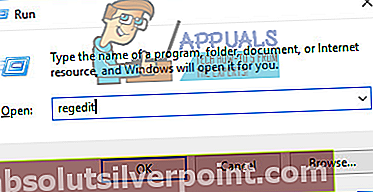
- Registro rengyklės viduje, kairiajame skydelyje, eikite į šią vietą:
HKEY_LOCAL_MACHINE \ SYSTEM \ CurrentControlSet \ Control \ Session Manager
- Patekę į minėtą vietą, pereikite prie dešiniojo lango ir dukart spustelėkite BootExecute.
- Jei vertės duomenys „Boot execute“ yra nustatyta įautocheck autochk * / r \ DosDevice \ C:įautocheck autochk *ir paspauskite Gerai kad išsaugotumėte pakeitimus.
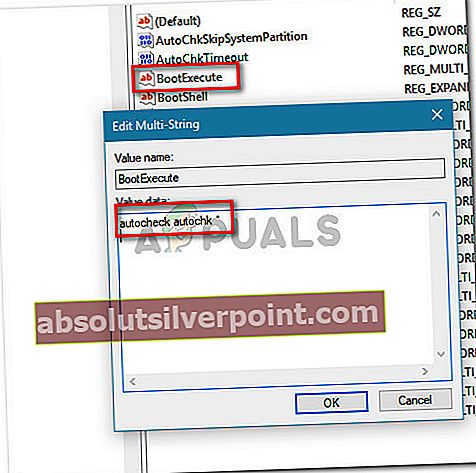
Pastaba: Jei vertės duomenys jau nustatyti kaipautocheck autochk *, nieko nekeiskite ir pereikite tiesiai prie kito toliau pateikto metodo.
- Perkraukite savo kompiuterį ir patikrinkite, ar klaida grįžta kitą kartą paleidus.
Jei vis dar matoteReikia patikrinti, ar vienas iš jūsų diskų yra nuoseklusklaidą, pereikite prie kito toliau pateikto metodo.
3 metodas: tariamai nešvaraus bitų būsenos tikrinimas
Viena iš priežasčių, kodėl nuolat matote CHKDSK nuskaitymus nieko neplanuodami, yra ta, jei nustatyta disko „nešvari bitutė“. Ši būsena bus vykdoma, jei „Windows“ nebuvo tinkamai išjungta, kai kurie failo pakeitimai nebuvo baigti arba jei diskas buvo sugadintas.
Kai kuriais atvejais tai taip pat gali būti rodiklis, rodantis, kad diskas netrukus sugenda. Arba, jei tai patiriate naudodamiesi išoriniu disku, tikriausiai todėl, kad jį pašalinote nenaudodami Saugiai pašalinkite aparatinę įrangą funkcija.
Bet kuriuo iš aukščiau pateiktų atvejų galite naudoti komandą fsutil, kad patikrintumėte nešvaraus bitų būseną. Bet tai turėsite padaryti aukštesnėje komandų eilutėje su administratoriaus teisėmis.
Štai ką turite padaryti:
- Paspauskite „Windows“ klavišą + R, kad atidarytumėte Vykdyti dialogo langą. Tada įveskite „cmd“Ir paspauskite „Ctrl“ + „Shift“ + „Enter“ atidaryti aukštesnę komandinę eilutę. Kai paragino UAC (vartotojo abonemento kontrolė), spustelėkite Taip suteikti administratoriaus teises.

- Paaukštintame komandos eilutės lange vykdykite šią komandą ir paspauskite Įveskite patikrinti nešvaraus antgalio būseną.
fsutil purvina užklausa X:
Pastaba: Turėkite tai omenyje X yra tik vietos rezervavimo ženklas. Pakeiskite jį disko, su kuriuo kyla problemų, raide.
- Jei jums bus grąžintas pranešimas, kuriame sakoma, kad tikslinė apimtis nėra nešvari, galite atmesti galimybę, kad susiduriate su nešvariu disku. Tokiu atveju pereikite prie kito toliau pateikto metodo.
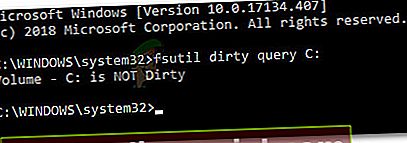
- Jei garsas nustatomas kaip nešvarus, vykdykite toliau pateiktą komandą, kad išspręstumėte problemą:
chkdsk D: / f / x
- Kai procesas bus baigtas, pakartokite 3 veiksmą dar kartą, kad įsitikintumėte, jog nešvarus antgalis buvo pašalintas. Jei atsakymas yra teigiamas, paleiskite kompiuterį iš naujo ir patikrinkite, ar „Vieną iš jūsų diskų reikia patikrinti, ar nėra nuoseklumo “grįžta klaida.